Apple उपकरणे वापरून स्मार्ट होम व्यवस्थापित आणि नियंत्रित करण्यासाठी HomeKit एक उत्तम व्यासपीठ आहे. नेटिव्ह होम ऍप्लिकेशनद्वारे नियंत्रण होते, ज्यामध्ये iOS 14 आणि iPadOS 14 ऑपरेटिंग सिस्टीमच्या आगमनाने अनेक मनोरंजक सुधारणा झाल्या. आजच्या लेखात, आम्ही तुमच्यासाठी अनेक टिप्स घेऊन आलो आहोत ज्या तुम्हाला घराचा जास्तीत जास्त फायदा घेण्यास मदत करतील.
असू शकते तुम्हाला स्वारस्य आहे

ऑटोमेशन तयार करा
ऑटोमेशन ही एक उत्तम गोष्ट आहे जी तुमचे स्मार्ट होम नियंत्रित करणे तुमच्यासाठी आणखी सोपे आणि आनंददायी बनवेल. तुम्ही ॲपमध्ये सहज ऑटोमेशन तयार करू शकता घरगुती तुमच्या iPhone वर. डिस्प्लेच्या तळाशी असलेल्या बारवर टॅप करा ऑटोमेशन आणि नंतर वरच्या उजव्या कोपर्यात टॅप करा "+" चिन्ह. ऑटोमेशन सुरू करण्यासाठी अटी निवडा, आवश्यक तपशील निवडा आणि समाप्त करण्यासाठी वरच्या उजव्या कोपर्यात क्लिक करा झाले.
आधार म्हणून iPad
ऍपल टीव्ही होम ऍप्लिकेशनच्या आणखी चांगल्या कार्यासाठी योग्य आहे, परंतु या उद्देशासाठी iPad देखील आपल्याला चांगली सेवा देईल. एकमात्र अट अशी आहे की घरातील टॅबलेट सर्व स्मार्ट उपकरणांप्रमाणेच वाय-फाय नेटवर्कशी कनेक्ट केलेले आहे. तसेच, तुमच्या iPad मध्ये अपडेटेड ऑपरेटिंग सिस्टीम असल्याची खात्री करा. iPad वर, चालवा सेटिंग्ज -> iCloud आणि तुमच्याकडे आहे का ते तपासा सक्रिय केले iCloud वर कीचेन a iCloud मध्ये मुख्यपृष्ठ. नंतर मध्ये सेटिंग्ज -> घरगुती सक्रिय करा शक्यता होम हब म्हणून iPad वापरा.
नियंत्रणांमध्ये सहज प्रवेश
तुमच्या स्मार्ट होमच्या घटकांवर नियंत्रण ठेवण्यासाठी, तुम्हाला नेहमी संबंधित ॲप्लिकेशन लॉन्च करण्याची गरज नाही - तुम्ही तुमच्या iPhone वरील कंट्रोल सेंटरवरून देखील ते नियंत्रित करू शकता. प्रथम धाव सेटिंग्ज -> नियंत्रण केंद्र आणि स्क्रीनच्या तळाशी असलेल्या सूचीमधून निवडा घरगुती. प्रत्येक वेळी तुम्ही नियंत्रण केंद्र सक्रिय कराल तेव्हा तुम्हाला तुमच्या स्मार्ट होमचे नियंत्रण घटक देखील सापडतील.
घरगुती व्यवस्थापन
आयफोनवरील होम ऍप्लिकेशनमध्ये, तुम्ही तुमच्या खोल्या, घराचे व्यवस्थापन देखील करू शकता किंवा ऍप्लिकेशनचे स्वरूप स्वतःच कस्टमाइझ करू शकता. उदाहरणार्थ, तुम्हाला नवीन घर जोडायचे असल्यास, टॅप करा घरगुती चिन्ह वरच्या डाव्या कोपर्यात. दिसत असलेल्या मेनूमध्ये निवडा घरगुती सेटिंग्ज -> नवीन कुटुंब जोडा. Home ॲपमध्ये वॉलपेपर बदलण्यासाठी टॅप करा घरगुती चिन्ह वरच्या डाव्या कोपर्यात आणि निवडा खोली सेटिंग्ज. येथे तुम्ही वॉलपेपर बदलू शकता, निवडलेल्या खोलीला झोन नियुक्त करू शकता किंवा खोली पूर्णपणे हटवू शकता. तुम्हाला डेस्कटॉपवरील बटणे बदलायची असल्यास, वरच्या डावीकडील होम आयकॉनवर क्लिक करा आणि डेस्कटॉप कस्टमाइझ निवडा.
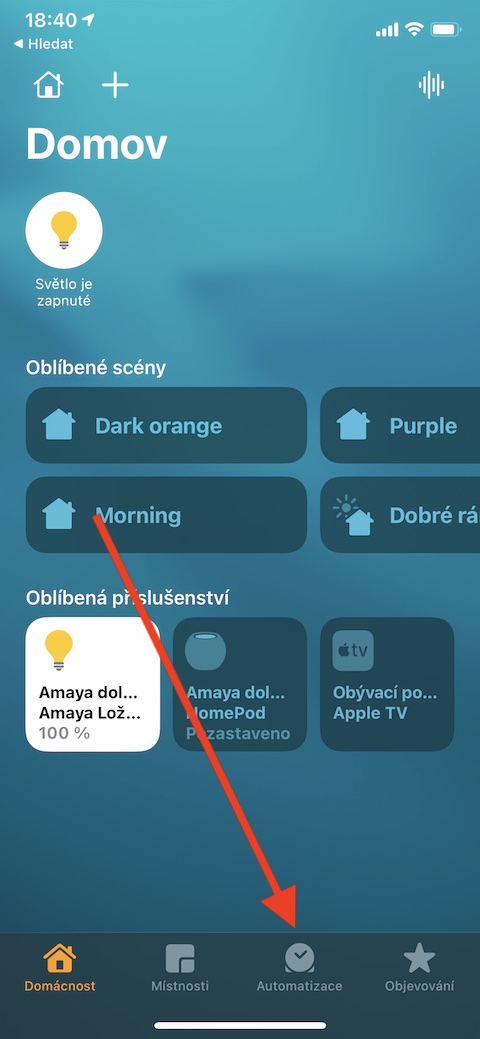
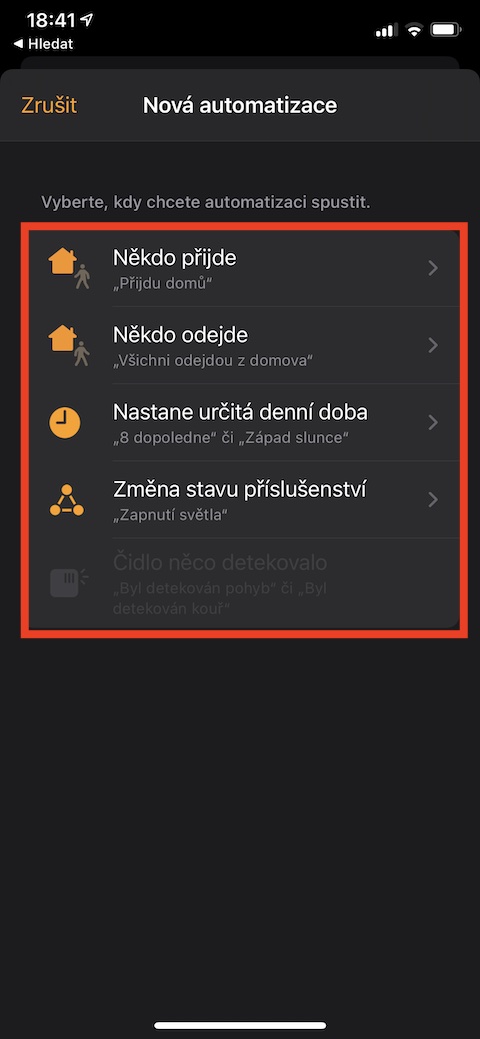
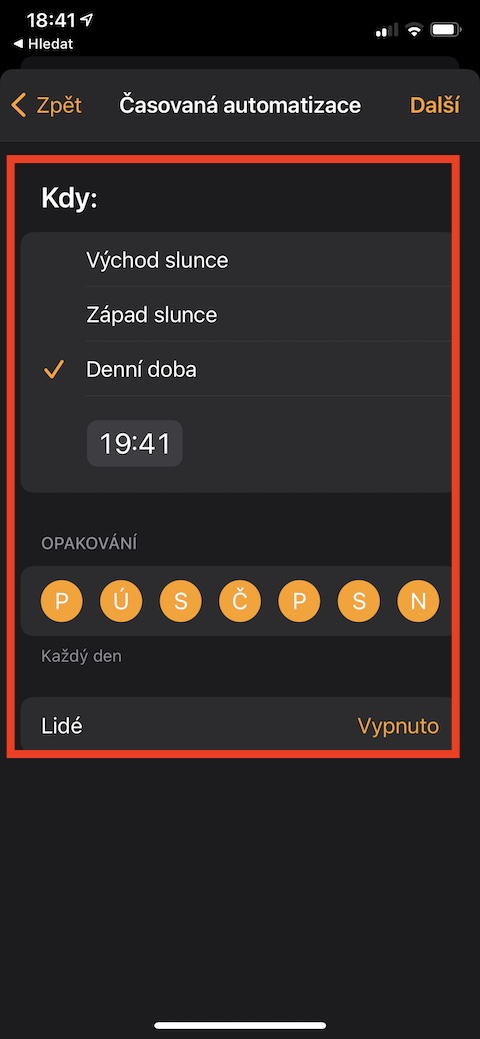
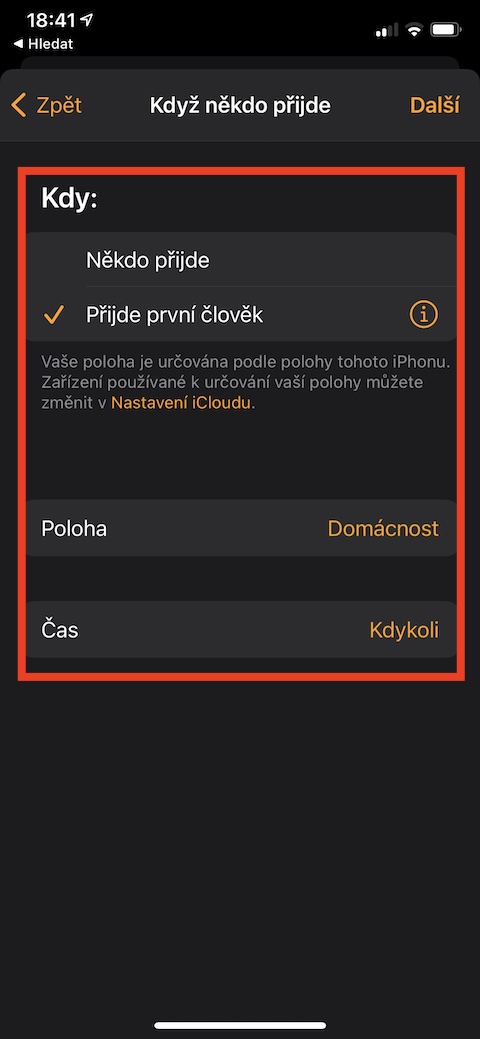
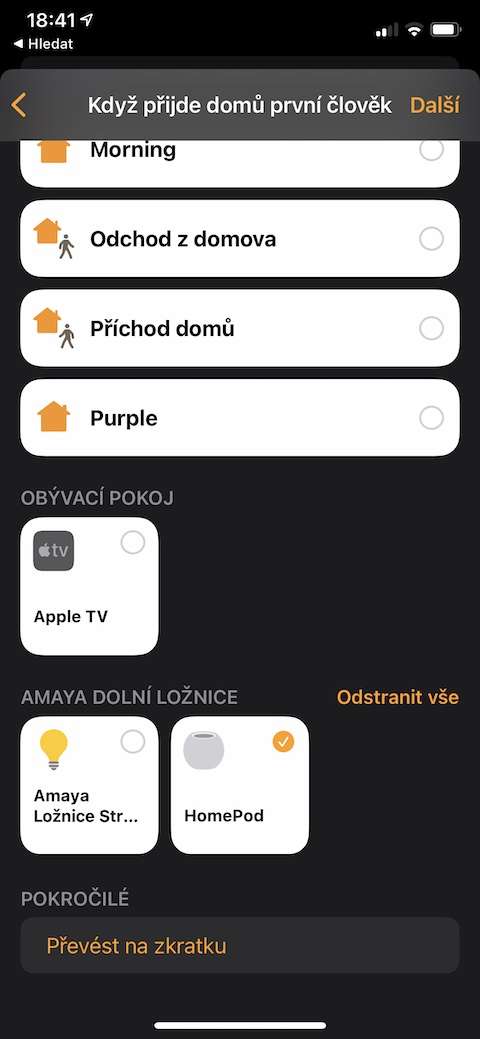
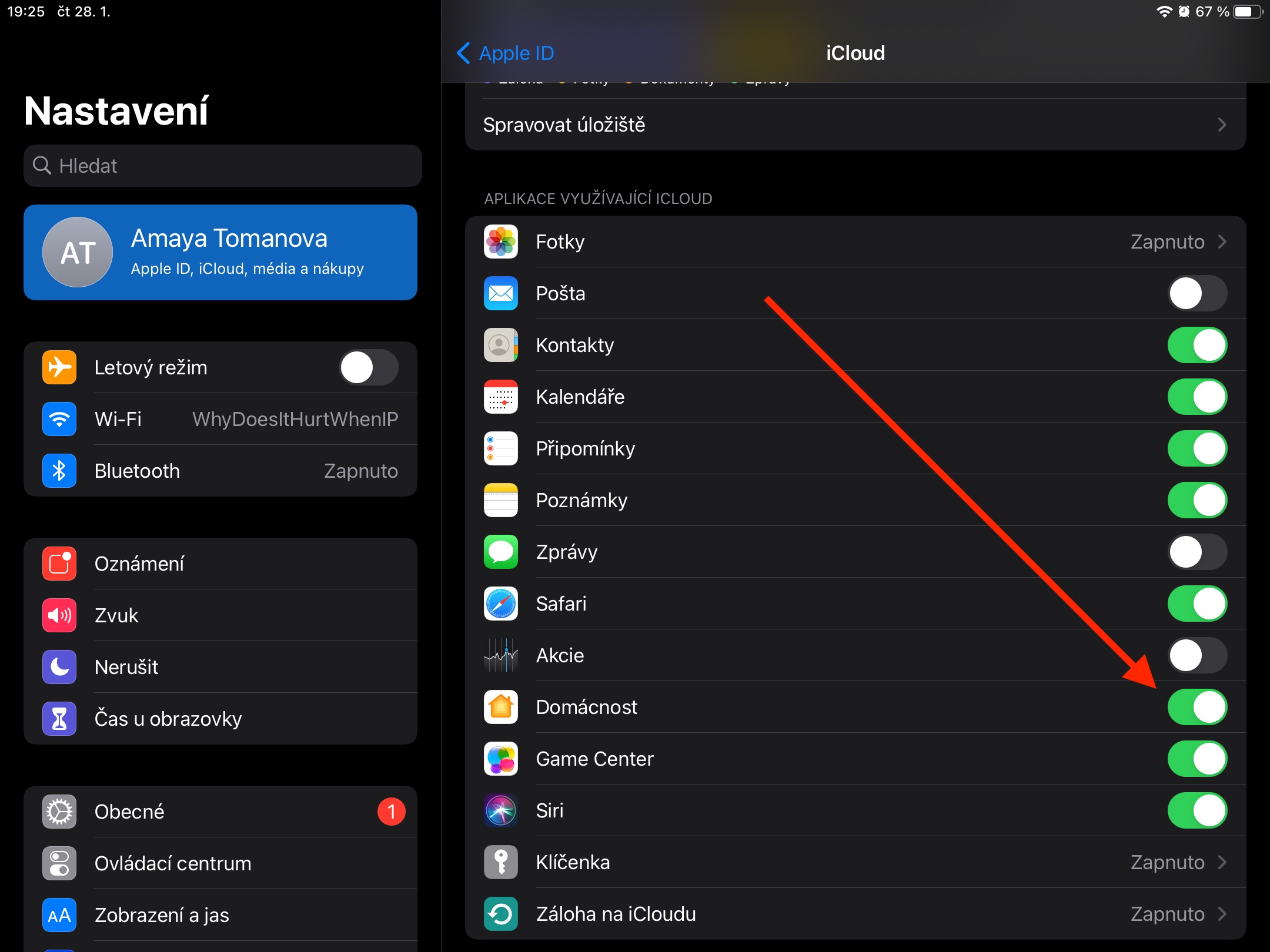

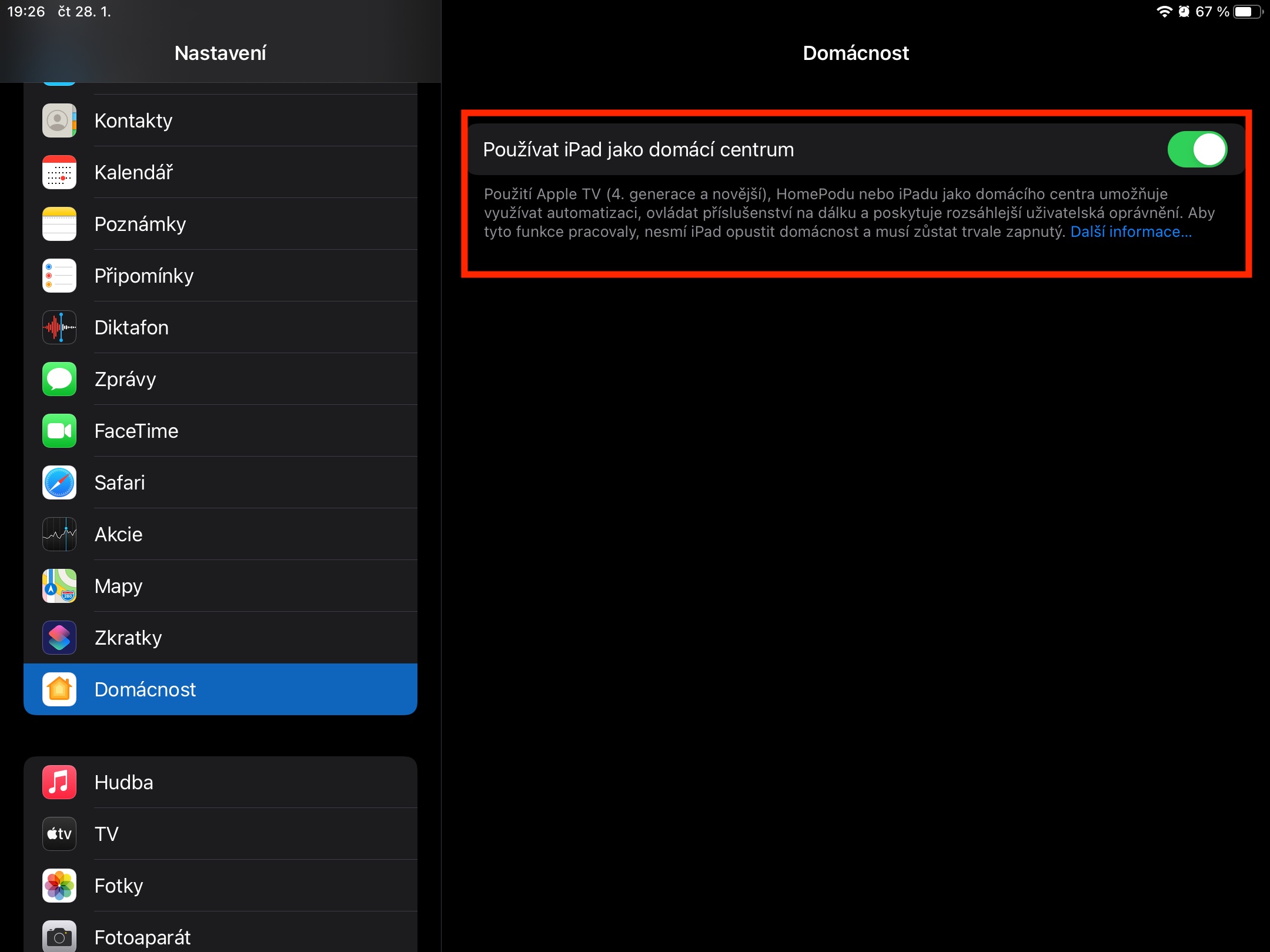

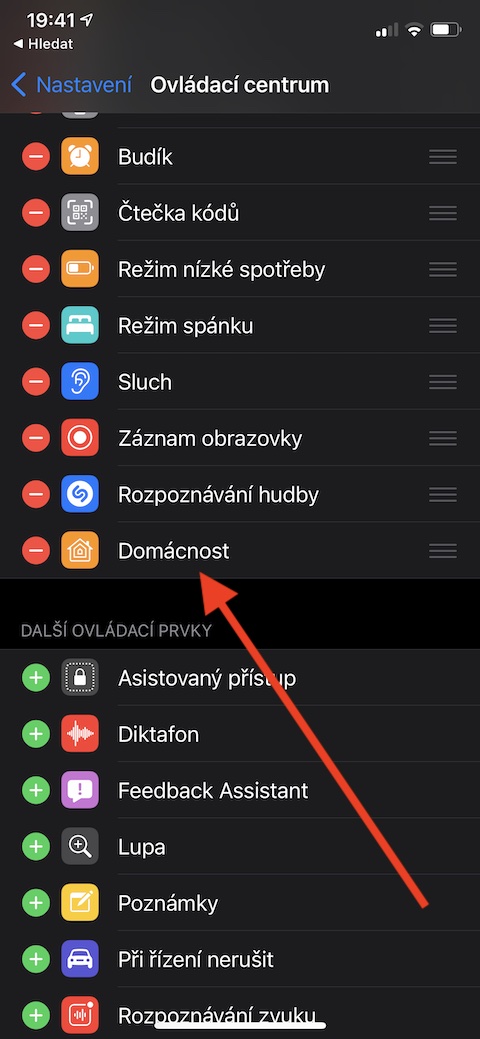
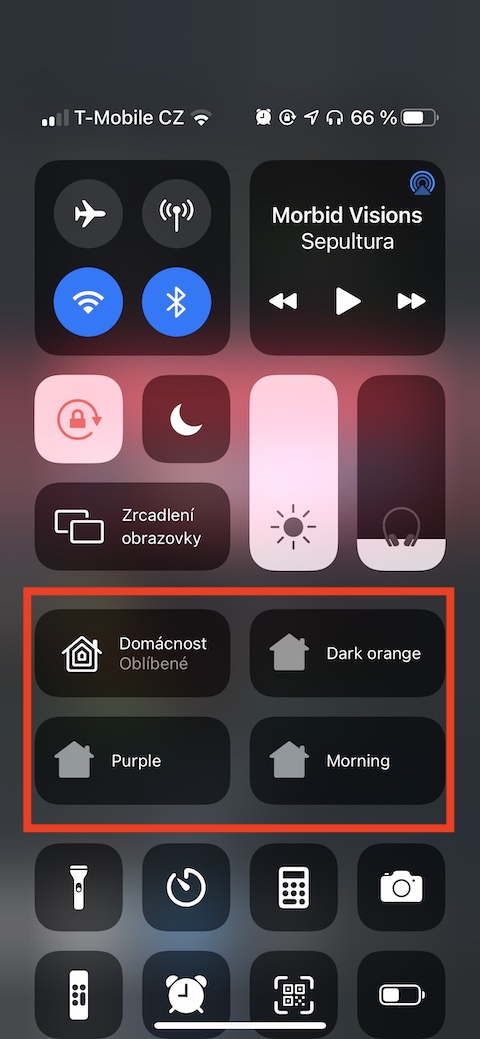

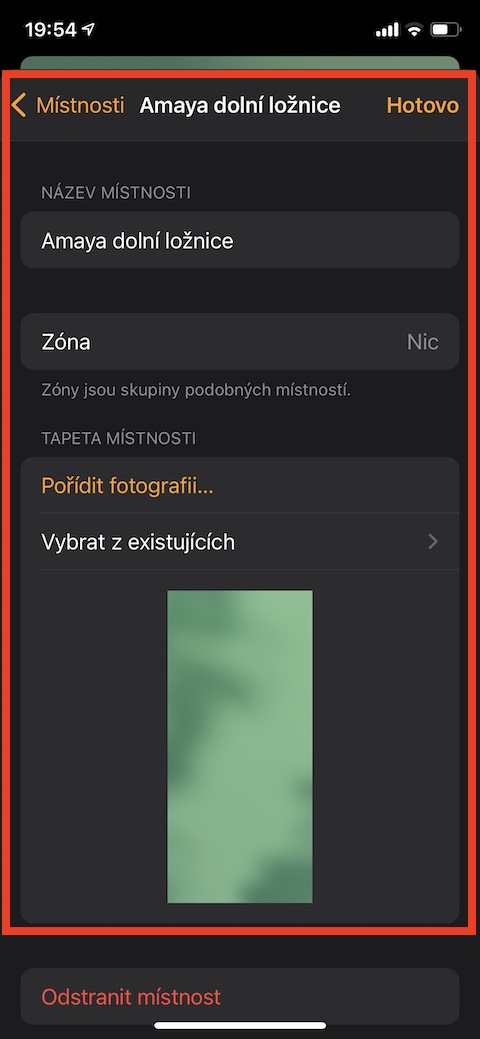
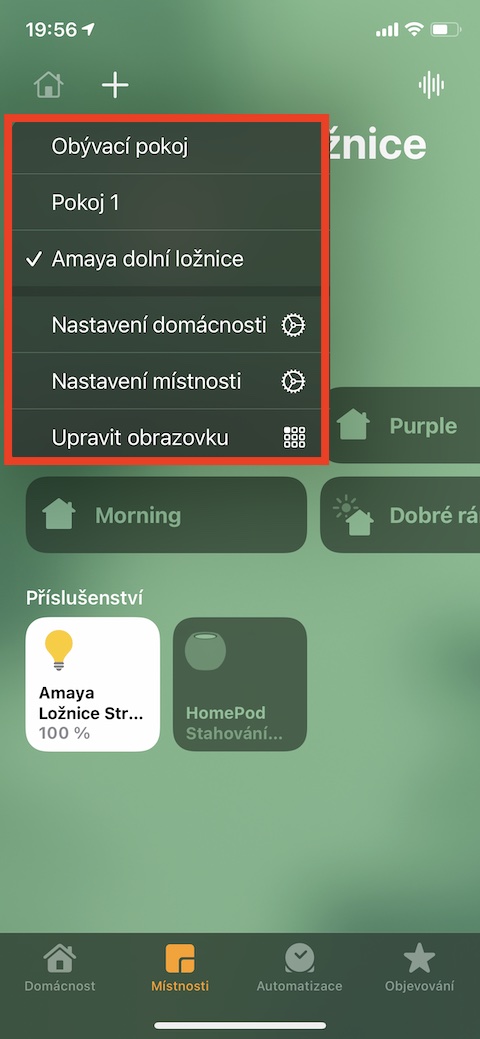
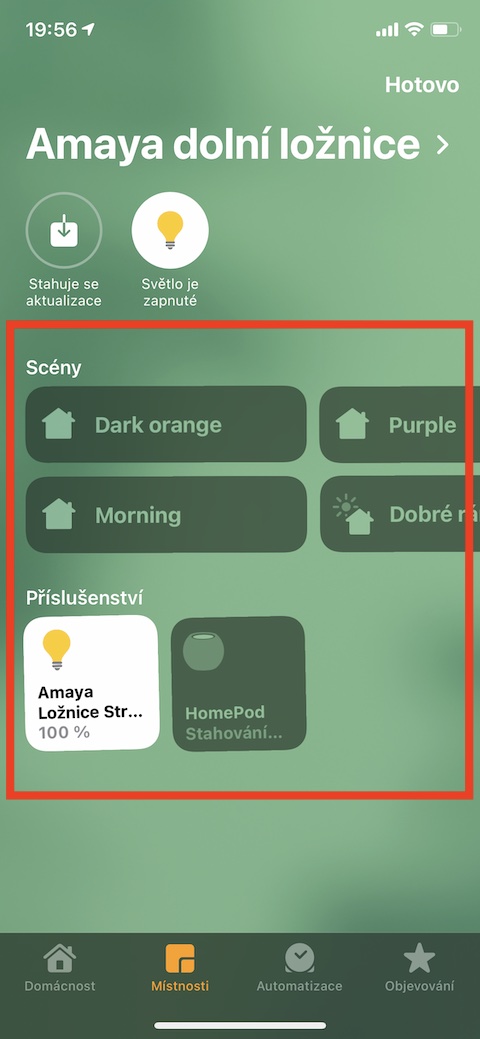
होय, बरोबर हा अतिशयोक्त शब्द आहे... आणि मुलांच्या बाबतीत पुढे कसे जायचे? उदाहरणार्थ, त्यांना त्यांचे घर, अपार्टमेंट उघडता यावे असे मला वाटते, परंतु त्यांना थर्मोस्टॅट समायोजित करता यावे किंवा बेडरूममधील प्रकाशाशी खेळता यावे असे मला वाटत नाही... वैयक्तिक घरातील सदस्यांसाठी निर्बंध कसे सेट करावे? ??
बरं, आधी एक स्मार्ट घर सुसज्ज ठेवायला आवडेल आणि मगच घर नियंत्रित करण्यासाठी ॲप सोडवता येईल, बरोबर? मी अपार्टमेंटमध्ये राहत असलो तरीही स्मार्ट घरे बसवण्यासाठी कोणत्या कंपन्या आहेत यात मला अधिक रस आहे https://www.eurobydleni.cz/byty/brno/prodej/ ब्रनोमध्ये 3+1 आणि मला स्मार्ट होमचे काही घटक हवे आहेत, म्हणून तुम्ही कोणत्या कंपनीशी संपर्क साधण्याची शिफारस कराल जेणेकरून ते Apple कडील अनुप्रयोगाशी सुसंगत असेल.
नवीन आधुनिक अनुप्रयोग मोठ्या प्रमाणात वृद्ध लोकांसाठी अज्ञात आहेत. मी नवीन अपार्टमेंटमध्ये राहतो https://www.petrsoustal.cz/detail-demovitosti/byt-31-se-zahradkou-unicov/ आणि मला आयफोनवर होम ॲप्लिकेशन वापरायला खूप आवडेल. मला इन्स्टॉलेशन आणि इतर आवश्यक माहितीसाठी कोणाशी संपर्क साधावा याबद्दल माहिती किंवा सल्ला हवा आहे.